边肖将与您分享如何使用ggplot2在地图上连接,而无需for循环。希望大家看完这篇文章后有所收获。我们一起讨论一下吧!
00-1010首先,我们可以回顾一下我们是如何使用ggplot2绘制一幅没有阶梯的美丽中国地图的:用R(没有谷歌)绘制一幅美丽的中国地图。
下面,基于我们面前绘制的中国地图,根据计算(最小生成树算法,这个我们后面有时间讲,但是目前在网上很详细,而且有很多代码),相应的链接附在我们的地图上。
1. 前文回顾
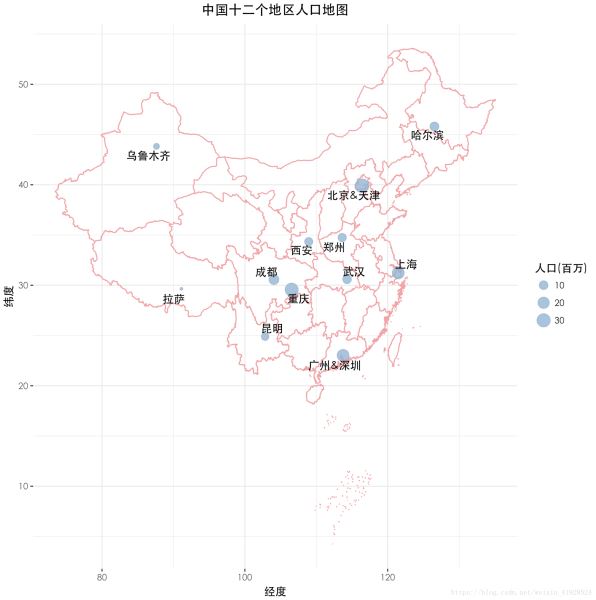
00-1010我们需要选择几个点并连接它们。以下是我们想要达到的最终效果(上图是用Mac画的,下图是Windows,可能纹理不同,请理解):
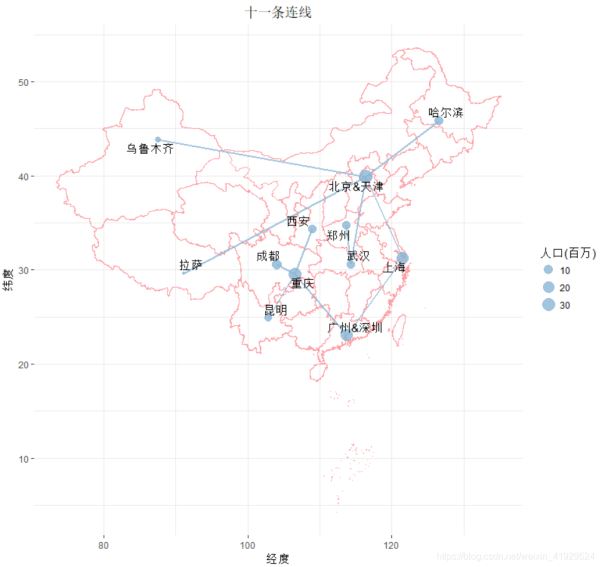
为了达到这种效果,我们主要需要将数据集组织成一种可以舒适绘制的方式。用ggplot2绘图,整理数据集占了80%以上的工作。
背景图像
我们的最终目标是连接33条线,所以首先列出要分组连接的线(每个城市对应一组经纬度,对应地图上的一个点)。
(前面最后的渲染图是前11组城市连接)
以下数据被命名为:city_pair。
城市
1北京天津上海
上海、广州和深圳
3广州、深圳和重庆
4重庆成都
5 Xi安渝
6北京天津哈尔滨
7北京、天津和武汉
8武汉郑州
9重庆昆明
10 .北京天津乌鲁木齐
1北京天津拉萨
12郑州Xi安
13武汉重庆
14北京天津郑州
15 .京津Xi安
16郑州重庆
17北京天津重庆
18武汉、广州和深圳
19上海武汉
20上海郑州
21北京a
mp;天津 广州&深圳
22 上海 重庆
23 昆明 广州&深圳
24 武汉 成都
25 郑州 成都
26 西安 成都
27 北京&天津 成都
28 成都 昆明
29 西安 武汉
30 成都 广州&深圳
31 上海 成都
32 哈尔滨 重庆
33 哈尔滨 广州&深圳
所以我们还需要对应城市经纬度及人口信息,这里的对象为mat.cities,它长这样:(这部分的数据生成也在我们前面的博客中有提及)
names lat long population 1 北京&天津 39.90420 116.40740 32.5506 2 上海 31.23039 121.47370 23.0191 3 郑州 34.74725 113.62493 8.6265 4 乌鲁木齐 43.82660 87.61684 3.1103 5 哈尔滨 45.80218 126.53582 10.6360 6 西安 34.34126 108.93982 8.4678 7 武汉 30.59276 114.30524 9.7854 8 成都 30.57022 104.06477 14.0476 9 拉萨 29.64411 91.11445 0.5594 10 重庆 29.56470 106.55071 28.8462 11 昆明 24.87966 102.83321 6.4320 12 广州&深圳 23.02067 113.75178 23.0587
有了这样两份原始数据,我们就可以开始进行绘图了。
首先是需要将数据整理成能够进行绘图的,为了方便操作,我们直接对原本的33组城市对进行操作。下面是数据预处理的过程。(由于当时数模时间有限,而数据量也不是很大,所以下面采用了大量的for循环,希望大家在用R时还是尽可能多用向量化操作,少用for循环)
2) 数据预处理
预处理代码如下:
dat_plot = matrix(nrow = 66, ncol = 4)
k = 0
for (i in 1:33) {
for (j in 1:2) {
k = k + 1
my.row = mat.cities[city_pair[i, j] == mat.cities$names, ]
dat_plot[k, 1] = unlist(my.row[1])
dat_plot[k, 2] = unlist(my.row[2])
dat_plot[k, 3] = unlist(my.row[3])
dat_plot[k, 4] = i
}
}
colnames(dat_plot) = c('地区', 'lat', 'long', 'group')
dat_plot = as.data.frame(dat_plot)
dat_plot$lat = as.numeric(as.character(dat_plot$lat))
dat_plot$long = as.numeric(as.character(dat_plot$long))
这里我们的主要思路是:将配对的一组城市变为拆分成两组,然后再在最后添加一个group变量,主要是用于连线(两个城市如果在一个相同的group中,使用ggplot绘图中的参数group即可将两个点连接起来)。
在生成完想要的数据集后,记得将经纬度调整为数值型,group直接为factor即可。
最后我们得到的数据dat_plot长下面这样:
地区 lat long group 1 北京&天津 39.90420 116.40740 1 2 上海 31.23039 121.47370 1 3 上海 31.23039 121.47370 2 4 广州&深圳 23.02067 113.75178 2 5 广州&深圳 23.02067 113.75178 3 6 重庆 29.56470 106.55071 3 7 重庆 29.56470 106.55071 4 8 成都 30.57022 104.06477 4 9 重庆 29.56470 106.55071 5 10 西安 34.34126 108.93982 5 11 北京&天津 39.90420 116.40740 6 12 哈尔滨 45.80218 126.53582 6 13 北京&天津 39.90420 116.40740 7 14 武汉 30.59276 114.30524 7 15 武汉 30.59276 114.30524 8 16 郑州 34.74725 113.62493 8 17 重庆 29.56470 106.55071 9 18 昆明 24.87966 102.83321 9 19 北京&天津 39.90420 116.40740 10 20 乌鲁木齐 43.82660 87.61684 10 21 北京&天津 39.90420 116.40740 11 22 拉萨 29.64411 91.11445 11 23 郑州 34.74725 113.62493 12 24 西安 34.34126 108.93982 12 25 武汉 30.59276 114.30524 13 26 重庆 29.56470 106.55071 13 27 北京&天津 39.90420 116.40740 14 28 郑州 34.74725 113.62493 14 29 北京&天津 39.90420 116.40740 15 30 西安 34.34126 108.93982 15 31 郑州 34.74725 113.62493 16 32 重庆 29.56470 106.55071 16 33 北京&天津 39.90420 116.40740 17 34 重庆 29.56470 106.55071 17 35 武汉 30.59276 114.30524 18 36 广州&深圳 23.02067 113.75178 18 37 上海 31.23039 121.47370 19 38 武汉 30.59276 114.30524 19 39 上海 31.23039 121.47370 20 40 郑州 34.74725 113.62493 20 41 北京&天津 39.90420 116.40740 21 42 广州&深圳 23.02067 113.75178 21 43 上海 31.23039 121.47370 22 44 重庆 29.56470 106.55071 22 45 昆明 24.87966 102.83321 23 46 广州&深圳 23.02067 113.75178 23 47 武汉 30.59276 114.30524 24 48 成都 30.57022 104.06477 24 49 郑州 34.74725 113.62493 25 50 成都 30.57022 104.06477 25 51 西安 34.34126 108.93982 26 52 成都 30.57022 104.06477 26 53 北京&天津 39.90420 116.40740 27 54 成都 30.57022 104.06477 27 55 成都 30.57022 104.06477 28 56 昆明 24.87966 102.83321 28 57 西安 34.34126 108.93982 29 58 武汉 30.59276 114.30524 29 59 成都 30.57022 104.06477 30 60 广州&深圳 23.02067 113.75178 30 61 上海 31.23039 121.47370 31 62 成都 30.57022 104.06477 31 63 哈尔滨 45.80218 126.53582 32 64 重庆 29.56470 106.55071 32 65 哈尔滨 45.80218 126.53582 33 66 广州&深圳 23.02067 113.75178 33
3) 绘图
下面我们的核心绘图代码如下,想要连接不同的线,我们只是变了数据中选取的行,如:dat_plot[1:22, ]。
## 11线 ggplot() + geom_path(data = china, aes(long, lat, group = group), color = '#FD9FA4', show.legend = F) + geom_point(data = mat.cities, aes(x = long, y = lat, size = population), alpha = 0.8, color = '#8BB6D6') + geom_line(data = dat_plot[1:22, ], aes(long, lat, group = group), size = 1, alpha = 0.8, color = '#8BB6D6') + geom_text_repel(data = mat.cities, aes(x = long, y = lat, label = names), family = "STHeiti") + labs(x = '经度', y = '纬度', title = '十一条连线', size = '人口(百万)') + theme_bw() + theme(panel.border = element_blank(), text = element_text(family = "STHeiti"), plot.title = element_text(hjust = 0.5)) ## 16线 ggplot() + geom_path(data = china, aes(long, lat, group = group), color = '#FD9FA4', show.legend = F) + geom_point(data = mat.cities, aes(x = long, y = lat, size = population), alpha = 0.8, color = '#8BB6D6') + geom_line(data = dat_plot[1:32, ], aes(long, lat, group = group), size = 1, alpha = 0.8, color = '#8BB6D6') + geom_text_repel(data = mat.cities, aes(x = long, y = lat, label = names), family = "STHeiti") + labs(x = '经度', y = '纬度', title = '十六条连线', size = '人口(百万)') + theme_bw() + theme(panel.border = element_blank(), text = element_text(family = "STHeiti"), plot.title = element_text(hjust = 0.5)) ## 33线 ggplot() + geom_path(data = china, aes(long, lat, group = group), color = '#FD9FA4', show.legend = F) + geom_point(data = mat.cities, aes(x = long, y = lat, size = population), alpha = 0.8, color = '#8BB6D6') + geom_line(data = dat_plot[1:66, ], aes(long, lat, group = group), size = 1, alpha = 0.8, color = '#8BB6D6') + geom_text_repel(data = mat.cities, aes(x = long, y = lat, label = names), family = "STHeiti") + labs(x = '经度', y = '纬度', title = '三十三条连线', size = '人口(百万)') + theme_bw() + theme(panel.border = element_blank(), text = element_text(family = "STHeiti"), plot.title = element_text(hjust = 0.5))
绘图过程没有什么好说的了,里面使用的函数与方法都在前面的博客中提及过:
R语言学习ggplot2绘制统计图形包全面详解
唯一添加的连线所使用的函数:geom_line,里面只需注意多了一个参数group,记得添加即可。
4) 结果展示
最后的16条连线与33条连线的效果图分别如下所示:
16条连线:

33条连线:

看完了这篇文章,相信你对“数模技巧不用for循环且使用ggplot2如何实现地图上连线”有了一定的了解,如果想了解更多相关知识,欢迎关注行业资讯频道,感谢各位的阅读!
内容来源网络,如有侵权,联系删除,本文地址:https://www.230890.com/zhan/89353.html
